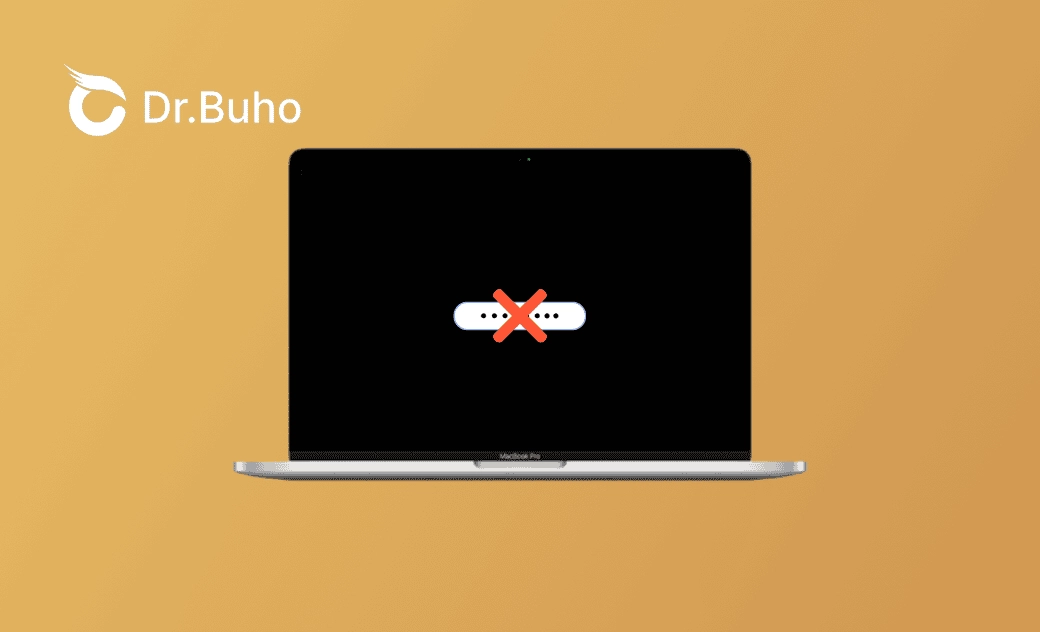MacBookのパスワードが合ってるのに開かない時の対策
MacBook のパスワードが合っているのに開かない場合は、本記事の対処法を試してみてください。
MacBookのパスワードが開けません。 合っているはずなのに。 再度、Apple IDでパスワードリセットしようとするもApple IDサーバへの接続時にエラーが起きましたとなり、進めません。 どうすれば開けますか?Yahoo!知恵袋により>>
上記のように、MacBook、MacBook Airで正しいパスワードを入力するのに、Macが開けません。なぜでしょうか?普通は、MacBookを再起動したり、パスワードをリセットしたりすることで問題を解決することができます。しかし何らかの不具合で問題をうまく解決できません。そのため、ここではMacBookのパスワードが合ってるのに開かない時の原因&対策を紹介します。
MacBookパスワードは合ってるのにログインできない原因とは
正しいパスワードを入力しても、Macを開かない原因とは、以下のことが考えられています。
- パスワードを間違っててログインできない
- Caps Lock キーが有効になっている
- Macが不安定になっている
- PMCやNVRAMに不具合がある
- キーボードに不具合がある
- 起動ディスクに問題がある
- Macが重い
MacBookパスワードは合ってるのに開かない場合の対処法
MacBook Pro、macbook air のパスワードが合っているのに開かない場合は、次の対処法を試してみてください。
対処法① Macを再起動
一般的には、デバイスは何か質問がございましたら、再起動すると改善される可能性があります。
通常は、左上のメニュー から「再起動」と選択することでMacを再起動できます。 ただし、Macが反応しなくなったり、Macを開けられなかったりした時は、以下の起動方法を使用する必要があります。
- Macの電源が切れるまで電源ボタンを押したままにします。
- しばらく待ってから、電源ボタンをもう一度押してMacを再起動します。
再起動しても問題が解決しない場合、以下の対処法を続けて試しましょう。
対処法② caps lockの解除
MacBookのパスワードが合ってるのに開かない場合は、caps lockがかかっているかもしれません。
「Shift」キーを押しながら、「Caps Lock」キーを押すと、Mac で Caps Lock を解除することができます。
対処法③ キーボードをチェック
もう一つの原因は、Macのキーボード入力がおかしくなることです。そんな時は、確認すべきことは以下の通りです。
- ライブ変換機能がONになっているか確認する
- キーボードが故障しているか確認する
対処法④ パスワードをリセット
もし、どうしてもパスワードを思い出せない場合は、以下の手順でパスワードをリセットできます。
- Macの電源を切ります。
- 再起動時に、Appleロゴが表示されるまで「command+R」キーを押します。
- ユーティリティから「ターミナル」アプリを起動します。
- 「reset password」と入力し「return」キーを押します。
- 指示に従って、パスワードをリセットします。
これでパスワードの再設定が完了しました。新しいパスワードでMacにログインしてみましょう。
対処法⑤ セーフモードで実行
Macのログイン画面がフリーズしているため、Macを開けません。それでは、Macをセーフモードで起動してみましょう。
- Macが完全にシステム終了します。
- Macの電源ボタンを押したまま、ボリュームを選択します。
- Shiftキーを押したまま、「セーフモードで続ける」をクリックします。
- MacBookは自動的に再起動します。ログインウインドウが表示されたら、メニューバーに「セーフブート」と表示されます。
セーフモードは、Macで発生している問題の解決や特定に役立つことがあります。
セーフモードで起動すると、起動項目などの一部のソフトウェアの読み込みが行われず、起動ディスクのチェックが実行されます。チェックのため、通常よりMacの起動に時間がかかる場合があります。《Appleから引用》
対処法⑥ PMCやNVRAMをリセット
もし、お使いのMacコンピュータがスムーズに動作しない場合、MacのPRAM、NVRAM、SMCをリセットして、Macを正常に動作させることができます。
対処法⑦ 重いMacを快適化させる
時は、お使いのMacが重すぎると、起動速度も遅くなります。MacBookのパスワードを入力しても、反応しません。そんな時は、Macのジャンクをクリアして、お使いのMacのパフォーマンスを向上させます。
システムジャンクを消去するにはBuhoCleanerを使いましょう。BuhoCleanerは、MacやMacBook中のジャンクファイル、キャッシュ、アプリなど不要なデータを安全に削除することができます。
- BuhoCleanerを無料ダウンロードします。
画面上の指示に従ってMacにインストールしてから起動します。
- 「クイックスキャン」に移動します。
下部にある「スキャン」をクリックします。
- 削除したいファイルを選択して、「削除」ボタンをクリックします。
MacBookを使用している時、パスワードが合っているのに開かないときは、本記事の内容をご参照ください。
10年以上に渡ってWebサイト制作やMac / iOS向けのアプリケーションを開発してきた経験を持ち、その経験を活かしてiPhoneおよびMacに関する設定方法やトラブルシューティング、活用事例などの様々な記事を執筆。一般ユーザーにも分かりやすい言葉で書かれたそれらの記事は、多くの読者から好評を得ており、その読者数は現在では数百万人に達する。